Für den Fall, dass Sie den Eindruck haben, telefonisch belästigt zu werden, wir alle gewöhnen uns daran mit unseren Festnetztelefonen und Callcentern für Isolierung, Strom oder anderes ... Es ist auch möglich, auf seinem Motorola Moto G32 belästigt zu werden , und es ist viel weniger angenehm. Es gibt jedoch Funktionen, mit denen Sie verhindern können, dass diese Personen mit Ihnen in Kontakt treten. Dies ist insbesondere beim Blockieren von Textnachrichten der Fall.
Für den Fall, dass Sie Textnachrichten blockiert haben, haben Sie jedoch keinen Zugriff mehr darauf, was zu tun ist, falls Sie Ihre Meinung ändern und möchten um blockierte Nachrichten auf Ihr Motorola Moto G32 herunterzuladen?
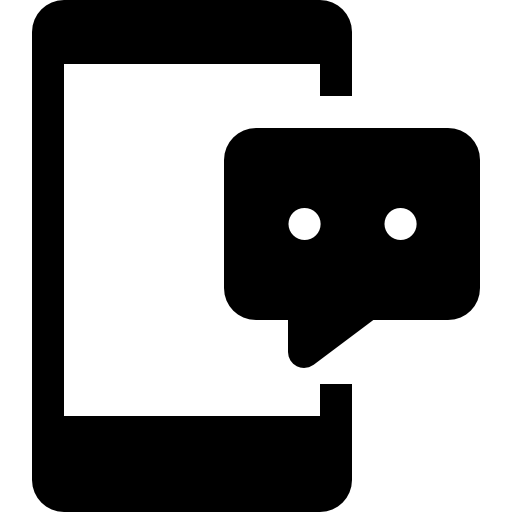
Unser Team hat dieses Tutorial geschrieben, um Ihnen bei der Durchführung dieser Manipulation zu helfen. Zuerst lernen wir dann, wie Sie Textnachrichten auf Ihrem Mobiltelefon blockieren So zeigen Sie blockierte Nachrichten auf Ihrem Motorola Moto G32 an , zuerst durch die Geschichte, dann durch einen Computer und eine Datenwiederherstellung.
Wie blockiere ich Textnachrichten von einer Nummer auf dem Motorola Moto G32?
Wir beginnen diesen Artikel daher damit, zu den Grundlagen zurückzukehren und Ihnen das zu befolgende Verfahren beizubringen oder neu zu lernen Blockieren Sie Texte von einer Nummer auf Ihrem Motorola Moto G32. Auch wenn Sie nur die Textnachrichten einer Person blockieren möchten, beachten Sie, dass die Android-Funktionalität ebenfalls blockiert wird seine Anrufe. So verhindern Sie, dass Ihnen eine Nummer Textnachrichten sendet:
- Öffnen Sie die Anwendung „Nachrichten“ auf Ihrem Motorola Moto G32
- Wenn Sie sich in der Konversationsliste befinden, drücken Sie die drei kleinen vertikalen Punkte oben rechts auf dem Bildschirm
- Klicken Sie dann auf "Einstellungen"
- Endlich in "Nummern und Nachrichten sperren" Geben Sie die Nummer ein, die Sie blockieren möchten
- Unten finden Sie die Liste der auf Ihrem Motorola Moto G32 gesperrten Nummern.
Wie kann ich blockierte Nachrichten auf einem Motorola Moto G32 wiederherstellen?
Wir gehen nun zu dem Teil über, der Sie mit Sicherheit interessiert. Wie kann ich blockierte Texte auf einem Motorola Moto G32 sehen? Zwei Techniken sind möglich, für die erste müssen Sie nur durch die Einstellungen Ihres Mobiltelefons navigieren, für die zweite müssen Sie Ihr Motorola Moto G32 an einen Computer anschließen, der Ihnen die Möglichkeit gibt, die gelöschten Daten wiederherzustellen.
Wie kann ich blockierte SMS auf dem Motorola Moto G32 über die Einstellungen Ihres Mobiltelefons anzeigen?
Bei neueren Android-Versionen empfehlen wir Ihnen Überprüfen Sie die Android-Version Ihres Motorola Moto G32können Sie eine Reihe von Funktionen ausführen, z. B. blockierte Textnachrichten auf Ihrem Motorola Moto G32 lesen. Bei früheren Versionen ist dies nicht unbedingt möglich, wir haben den Test mit Android 10 durchgeführt und diese Funktion ist verfügbar, versuchen Sie es auf Ihrem Mobiltelefon, auch wenn es eine frühere Version hat, es ist möglich, dass es funktioniert, oder sonst Fahren Sie mit dem nächsten Teil dieses Artikels fort. Lass uns gehen:
- Entsperren Sie Ihr Motorola Moto G32
- Gehen Sie zur Anwendung "Nachrichten"
- Tippen Sie auf die drei kleinen vertikalen Punkte oben rechts auf dem Bildschirm
- Schließlich in der Registerkarte " Die Einstellungen " treffen in "Nummern und Nachrichten sperren"
- In der Registerkarte "Blockierte Nachrichten" Sie sehen die Liste aller durch Ihre Blockierung gefilterten Textnachrichten und können sie daher einsehen. Sie können sie auch durch Anklicken in Ihrem normalen Konversationsthread wiederherstellen
Wie kann ich blockierte Textnachrichten auf dem Motorola Moto G32 mithilfe eines Computers wiederherstellen?
Letzte Möglichkeit für den Fall, dass Sie die im vorherigen Teil gezeigte Funktionalität nicht finden können oder dennoch sehen, dass die Liste nichts enthält, wenn Sie überzeugt sind, dass Sie Textnachrichten erhalten haben, die auf Ihrem Motorola Moto G32 blockiert wurden , keine Sorge, es gibt eine andere Lösung, um sie wiederherzustellen, und das geschieht mit einem Computer. Sehen Sie sich den folgenden Prozess an:
- Aktivieren Sie den USB-Debugging-Modus Ihres Motorola Moto G32
- Verbinden Sie Ihr Motorola Moto G32 mit Ihrem Computer
- Verwenden Sie eine Root-Software, um Ihr Mobiltelefon zu rooten
- Verwenden Sie jetzt eine Art Datenwiederherstellungssoftware (die meisten von ihnen sind kostenlos und funktionieren auf ähnliche Weise)
- Klicken Sie auf „Nachrichten“. Denken Sie auch daran, die Option „Anhang“ zu aktivieren, falls Sie sie wiederherstellen möchten. Auf diese Weise stellt die Software alle Ihre SMS, blockierten SMS und gelöschten SMS auf Ihrem Motorola Moto G32 wieder her
Wenn Sie jemals nach möglichst vielen Tutorials suchen, um der absolute Meister des Motorola Moto G32 zu werden, laden wir Sie ein, sich die anderen Tutorials in der Kategorie anzusehen: Motorola Moto G32.
